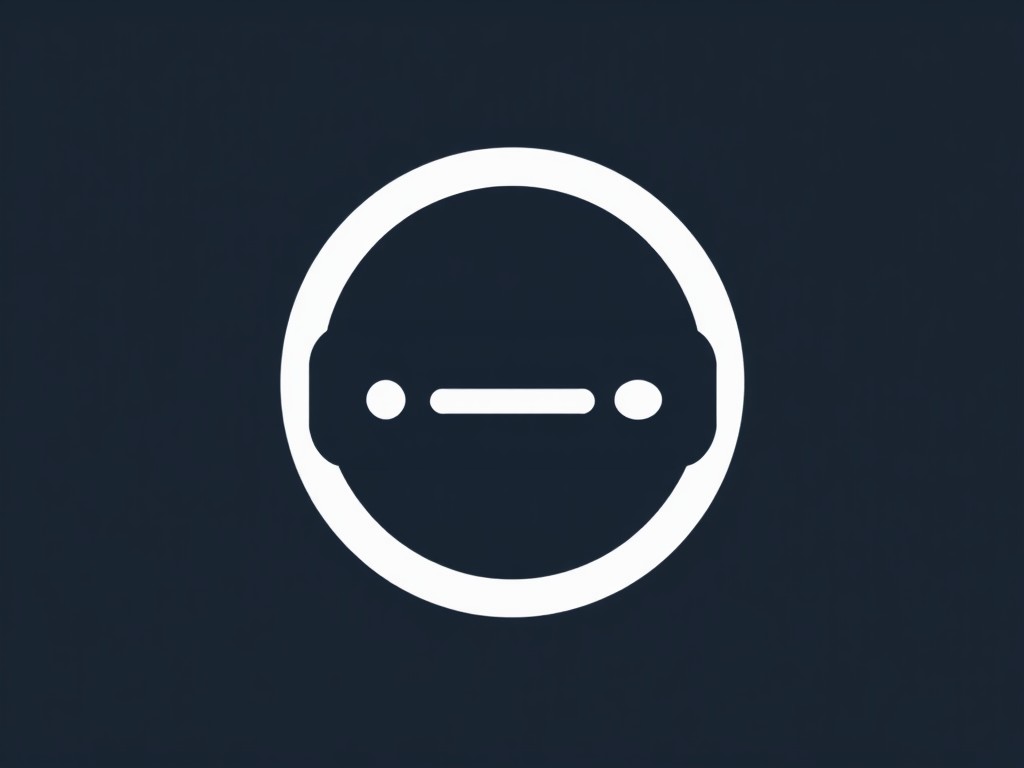Éteindre un iPhone sans écran tactile peut sembler compliqué, mais plusieurs méthodes pratiques existent. Que faire si votre appareil reste figé ou si le tactile ne fonctionne plus ? Dans cette situation, des techniques variées, comme l’utilisation des boutons physiques ou des commandes vocales via Siri, peuvent s’avérer utiles. Découvrez comment gérer ces situations d’urgence efficacement et éviter d’éventuels désagréments.
Méthodes pour éteindre un iPhone sans écran tactile
Si jamais l’écran de votre iPhone devient inopérant, cela peut vous laisser dans l’embarras. Heureusement, il existe plusieurs moyens de contourner le problème pour éteindre votre iPhone efficacement.
A voir aussi : Quel tarif journalier moyen choisir pour être rentable ?
Utilisation des boutons physiques
Pour les modèles à partir de l’iPhone 8, l’extinction sans écran tactile repose principalement sur l’utilisation des boutons latéraux et de volume. Voici comment procéder :
- Appuyez simultanément sur le bouton latéral et l’un des boutons de volume jusqu’à ce que le curseur d’extinction apparaisse. Ensuite, utilisez le curseur pour éteindre l’appareil.
Redémarrage d’un iPhone gelé
Lorsque l’iPhone semble gelé et ne réagit pas aux commandes, un redémarrage forcé peut être nécessaire. Suivez ces étapes :
A lire aussi : Les avancées fascinantes de la génération d’images par ia
- Appuyez rapidement sur le bouton Volume haut, puis sur le bouton Volume bas.
- Ensuite, maintenez le bouton latéral enfoncé jusqu’à ce que vous voyiez le logo Apple.
Activation d’AssistiveTouch
Pour ceux qui recherchent une alternative plus douce, l’AssistiveTouch offre une solution pratique. Cette fonctionnalité vous permet d’ajouter un bouton virtuel sur l’écran. Pour l’activer :
- Rendez-vous dans Réglages > Accessibilité > AssistiveTouch et activez la fonction.
- Une fois activé, vous pouvez utiliser AssistiveTouch pour accéder aux commandes de redémarrage ou d’arrêt sans utiliser l’écran tactile.
Commandes vocales avec Siri
Pour les modèles plus récents exécutant iOS 16.4 ou ultérieur, Siri peut vous aider à contrôler l’appareil par la voix. Il suffit de dire : « Hey Siri, éteins mon iPhone.» pour que Siri amorce le processus d’arrêt de l’appareil. Cette méthode est idéale si votre écran est totalement hors service.
Options de réinitialisation
Si aucune de ces options ne fonctionne, il se pourrait que l’iPhone ait besoin d’une réinitialisation plus approfondie via le mode DFU ou un autre dépannage logiciel plus avancé. Avant de tenter l’une de ces méthodes, assurez-vous que toutes vos données sont sauvegardées, car ces options impliquent souvent la réinitialisation complète de l’appareil.
Ces approches variées démontrent clairement qu’il est possible de gérer les problèmes d’écran tactile en utilisant des solutions alternatives intelligentes. Pour ceux qui souhaitent approfondir le sujet, vous pouvez trouver plus d’informations sur les différentes options d’extinction d’un iPhone sans écran tactile.
Utilisation de Siri et méthodes d’urgence
Commandes vocales avec Siri pour l’extinction
L’utilisation vocale pour éteindre un iPhone est une solution pratique quand le tactile ne répond pas. Les utilisateurs peuvent demander à Siri, un assistant vocal intégré, de venir à leur secours. Une simple commande vocale en disant, « Salut Siri, éteins mon iPhone », vous permet de désactiver votre appareil sans avoir à toucher l’écran. Avant de pouvoir profiter de cette fonctionnalité, assurez-vous que Siri est activé dans vos paramètres d’accessibilité.
Forcer l’extinction via une combinaison de boutons
Quand l’écran d’un iPhone est bloqué, une méthode physique efficace est l’utilisation des boutons. Sur les modèles iPhone 11, 12, et plus récents, maintenez enfoncés simultanément le bouton latéral et l’un des boutons de volume. Ceci fait apparaître le curseur « éteindre ». Glissez pour couper votre appareil. Si cela échoue, une combinaison de pressions rapides : volume haut, volume bas et ensuite appui long sur le bouton latéral, force une extinction de l’appareil. En cas d’urgence, cette méthode est primordiale.
Options pour contacter l’assistance si les méthodes échouent
Lorsque toutes les tentatives tombent à l’eau, l’appel à l’assistance Apple peut être salvateur. Le service client offre des solutions personnalisées pour résoudre des problèmes complexes, notamment pour un iPhone dysfonctionnel ou avec un écran totalement inopérant. Ses experts guident les utilisateurs sur les étapes à suivre, garantissant un soutien technique solide. Il est également conseillé de consulter leur site web pour voir les guides détaillés et les tutoriels disponibles.
En cas de pépin, des méthodes pratiques pour éteindre un iPhone sans écran tactile restent accessibles aux utilisateurs, permettant de résoudre les imprévus de manière autonome. L’utilisation de Siri, la gestion des boutons, et le recours au service client sont des solutions intégrales pour retrouver le parfait fonctionnement de votre appareil.
Méthodes pour éteindre un iPhone sans écran tactile
Lorsque l’écran tactile de votre iPhone devient non fonctionnel, il existe plusieurs méthodes efficaces pour éteindre votre appareil sans l’utiliser. Ces solutions pratiques couvrent divers modèles et situations, vous permettant de gérer votre dispositif de manière optimale.
Utilisation des boutons physiques
Pour éteindre un iPhone en cas de dysfonctionnement tactile, commencez par appuyer simultanément sur le bouton latéral et un bouton de volume. Ce geste déclenche le curseur d’extinction sur l’écran, que vous pouvez glisser pour fermer l’appareil. Sur les modèles récents comme l’iPhone 11, 12, 13, et 14, il est recommandé de presser le bouton de volume supérieur avant d’appuyer sur le bouton latéral pour garantir un arrêt complet en toute sécurité.
Utilisation de Siri
Si vous avez Siri activé, une commande vocale peut réaliser l’extinction à votre place. Dites simplement « Hey Siri, éteins mon iPhone ». Cette méthode est accessible à partir de la version iOS 16.4 et au-delà, assurant une transition rapide et efficace de votre appareil en état d’arrêt.
AssistiveTouch pour éteindre
AssistiveTouch offre une alternative précieuse lorsque les boutons physiques ou l’écran ne répondent plus. Activez cette fonctionnalité en accédant aux Réglages, sous Accessibilité, puis en personnalisant le menu pour inclure une option ‘Redémarrer’. Cette méthode est particulièrement utile pour les utilisateurs ayant des difficultés avec les commandes tactiles.
Forcer l’arrêt en cas d’urgence
Dans certains cas, le recours à un arrêt forcé est nécessaire. Pour cela, appuyez rapidement sur le bouton de volume supérieur, puis sur le bouton de volume inférieur, et terminez en maintenant le bouton latéral enfoncé jusqu’à ce que le logo Apple apparaisse. Cela réinitialisera l’appareil, idéal pour résoudre des problèmes temporaires de réactivité de l’écran.
Alternatives avec Assistance Technique
Si les méthodes ci-dessus s’avèrent insuffisantes en raison de pannes matérielles, envisagez de contacter l’assistance technique Apple ou d’utiliser des outils spécialisés comme iMyFone Fixppo, réputés pour corriger les problèmes d’écran sans perte de données.
En employant ces stratégies, vous pouvez maintenir la fonctionnalité de votre iPhone même face à des pannes d’écran ou d’autres dysfonctionnements, garantissant ainsi un usage prolongé et efficace de votre appareil.